プラグインにビジネス ロジックを追加する場合は、プラグインがシステム全体のパフォーマンスに与える影響に注意する必要があります。
時間とリソースの制約
メッセージ操作の完了には2分という厳しい時間制限Dataverseがあります。 この制限には、目的のメッセージ操作と、登録されているすべての同期プラグインの実行が含まれます。拡張機能が使用できる CPU およびメモリ リソースの量にも制限があります。 制限を超えた場合、Dataverse は例外をスローし、メッセージ操作全体がキャンセル (ロールバック) されます。
制限時間を超えた場合、Dataverse は TimeoutException をスローします。 カスタム拡張が CPU、メモリ、ハンドルのしきい値を超えた場合、または応答しなくなった場合、Dataverse はそのプロセスを終了します。 その時点で、そのプロセスで実行中のすべての拡張機能は例外により失敗します。 ただし、拡張機能の次回の実行時には、拡張機能は正常に動作します。
重要
メッセージ操作またはその他の同期登録済みプラグインの実行にかかる時間は制御できません。 プラグインの設計とコーディングに基づいて、プラグインの実行にかかる時間を制御することしかできません。
一般的には、プラグインの実行にかかる時間を 2 秒以内に抑えることを推奨します。
プラグインの実行に時間がかかる場合は、同期実行ではなく非同期実行で登録することを検討してください。 実際、非同期実行はアプリケーションの応答性とシステムのスケーラビリティを向上させるため、可能であれば常に最初に検討する必要があります。
詳細情報: プラグインとワークフローの開発に関するベスト プラクティスとガイド
パフォーマンスの監視
重要
この機能は機能せずサポートされなくなりました。 使用しません。
このセクションは、今後の記事の更新プログラムで削除されます。
プラグインおよびカスタム ワークフローの拡張機能に関するランタイム情報は取得され、PluginTypeStatistic テーブルに格納されます。 これらのレコードは、カスタム コードの実行後、30 分から 1 時間以内にデータが取り込まれます。
プラグイン パフォーマンス分析
デバッガーやプロファイラーを使用してプラグインがコード レベルでどのように実行されているか理解することに加え、Microsoft Dataverse 分析 を用いて組織の登録済みプラグインの全体的なパフォーマンスに関する指標を取得できます。
プラグイン ダッシュボードから平均実行時間、失敗、最もアクティブなプラグインなどの指標を確認できます。
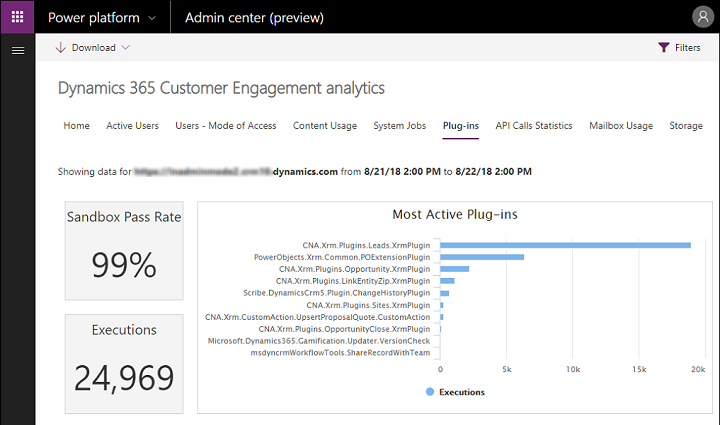
ダッシュボードにアクセスするには、 Power Platform 管理センター に移動します。 分析>Dataverse>プラグイン を選択します。
参照
プラグインを使用してビジネス プロセスを拡張する
ILogger を使用してテレメトリを Application Insights リソースに書き込む
チュートリアル: プラグインをデバッグする
プラグインのデバッグ